
V tomto článku si ukážeme, ako prenášať objekty skupinovej politiky z jednej domény do druhej s minimálnym úsilím. Problém migrácie politiky domén vznikol ako súčasť jednej z úloh migrácie údajov a používateľov z jednej domény (na základe systému Windows Server 2008 R2) do novej „čistej“ domény založenej na systéme Windows Server 2012. Vo všeobecnosti nezáleží na verzii domén a schém. , hlavná vec je, že obe domény používajú najnovšiu verziu konzoly GPMC (GPMC).
Najprv v zdrojovej doméne vytvorte pomocou GPMC kópiu aktuálnych skupinových politík. Na tento účel spustite konzolu GPMC.msc, prejdite do sekcie Objekty skupinovej politiky a vyberte položku v kontextovej ponuke Zálohujte všetky.
poznámka. Zálohovanie GPO sa v podstate kopíruje do alternatívneho adresára obsahu SYSVOL: „% systemroot% \ SYSVOL \ domain \ Policies“
Zadajte adresár, do ktorého chcete uložiť záložnú kópiu všetkých GPO (v našom príklade je to S: \ Backup \), stručný popis kópie a kliknite na Zálohovať. 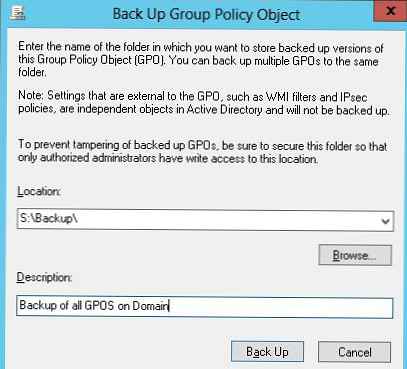
V zobrazenom okne sa zobrazí proces zálohovania. Uistite sa, že je spustený bez chýb.
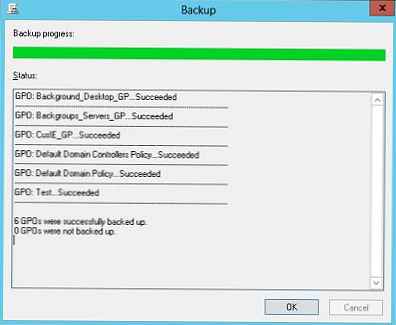
V adresári zálohy by sa malo zobraziť niekoľko adresárov, ktoré zodpovedajú obsahu adresára domény s politikami (\\ domain.ru \ SYSVOL \ domain \ Policies).
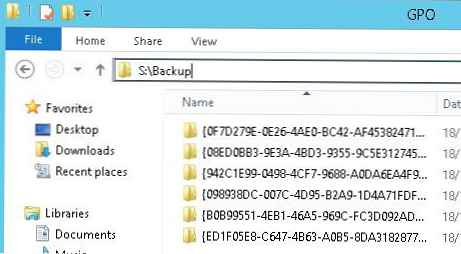
Ďalším krokom je import politík do cieľovej domény. Pred uskutočnením prenosu je však potrebné zbaviť sa starých politík týkajúcich sa akýchkoľvek odkazov alebo odkazov na zdroje zdrojovej domény (odkazy na doménu, jej objekty, identifikátory SID atď.) A opraviť ich na hodnoty novej domény. Na to potrebujeme pomôcku Editor migračnej tabuľky, ktorá je súčasťou konzoly GPMC.
V novej doméne otvorte konzolu GPMC, prejdite na úroveň Objekty skupinovej politiky. V kontextovej ponuke vyberte položku Otvorte editor tabuliek migrácie (obslužný program sa dá spustiť manuálne, je tu: C: \ Windows \ System32 \mtedit.exe).
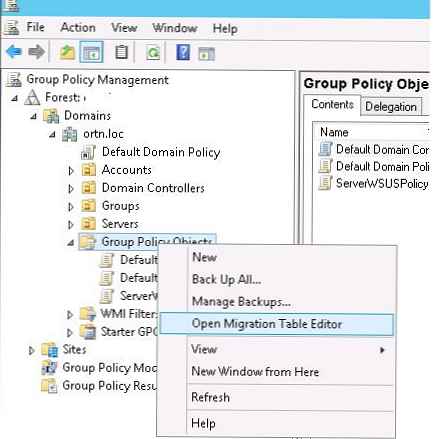
V okne, ktoré sa otvorí, použite nástroj Migration Table Editor a vyberte položku ponuky náradie -> Vyplnenie zo zálohy.
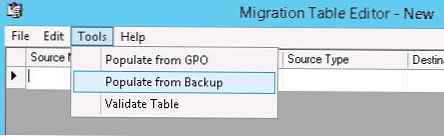
Zadajte cestu do adresára so zálohou GPO primárnej domény. Vyberte zoznam politík, ktoré chcete spracovať (v našom prípade všetky) a kliknite na OK.
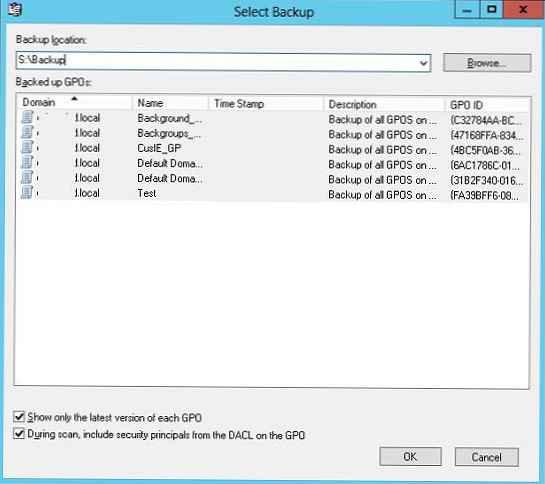
Otvorená karta zobrazuje zoznam všetkých neštandardných atribútov skupinových politík primárnej domény. Našou úlohou je nájsť akékoľvek odkazy na starú doménu alebo jej zdroje: cesty UNC, skupiny domén a účty, názvy počítačov a serverov, identifikátory SID atď. a nahradiť ich údaje zodpovedajúce novej doméne.
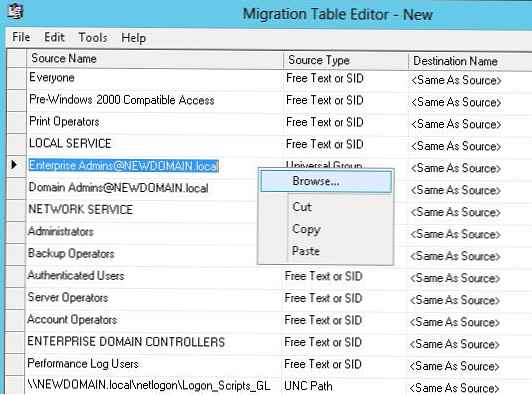
Po dokončení overenia uložte výsledky do špeciálneho súboru s príponou .migtable (súbor má formát xml). Takže máme porovnávací súbor medzi rôznymi objektmi a názvami dvoch domén.
Prípravné operácie boli dokončené a my sa priamo presúvame k dovozu starých politík do novej domény. Ak to chcete urobiť, v konzole GPMC vytvorte nový prázdny objekt zásad skupiny s názvom podobným názvu politiky v starej doméne. Kliknite pravým tlačidlom myši a vyberte možnosť Import nastavení.
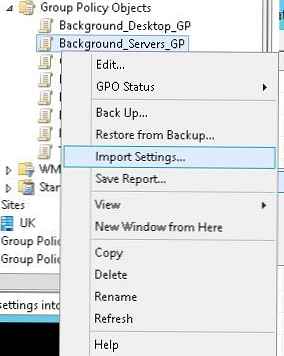
Zadajte cestu k adresáru pomocou politiky zálohovania prvej domény a vyberte politiku, ktorej nastavenia chcete importovať.
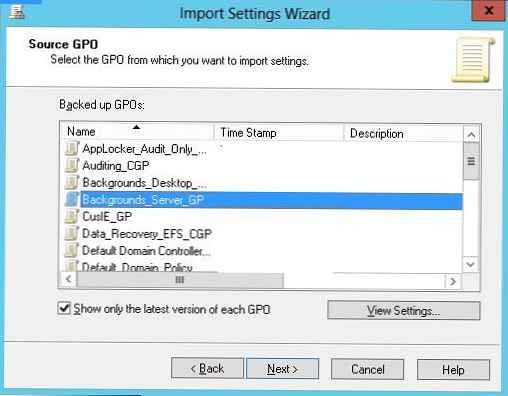
V okne Migrujú sa referencie vyberte možnosť Táto migračná tabuľka sa používa na ich mapovanie v cieľovom GPO, a zadajte cestu k predtým vytvorenému súboru .migtable. Kliknite na Ďalej, potom by sa mal proces importovania nastavení starej politiky do novej vykonať podľa pravidiel špecifikovaných v migračnom súbore..
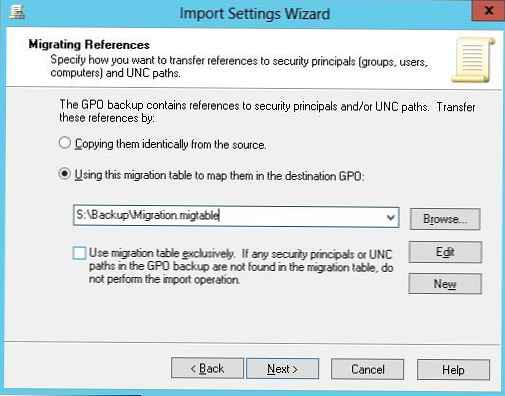
Rovnakým spôsobom musíte preniesť všetky zostávajúce pravidlá. Zostáva viazať prevedené politiky na potrebné organizačné jednotky, ktoré predtým otestovali svoju prácu na testovacích užívateľoch / počítačoch.











